win10,小编教你win10怎么使用一键ghost备份系统
- 分类:Win10 教程 回答于: 2018年07月12日 12:54:00
win10自发布以来到现在,已经逐渐的成为了深受用户线的操作系统。既然win10这么火,那小编我就必须要来蹭蹭热度了,那么今天小编就来说说win10怎么使用一键ghost备份系统。更多windows10教程,尽在小白系统官网。
GHO文件是整个系统分区的备份,不仅如此,它还是ghost系统最主要的文件,所以GHO文件的作用可大了,它可以快速还原或覆盖安装系统,那么要怎么制作win10 gho文件呢?那么接下来我们就一起来看看win10怎么使用一键ghost备份系统吧。
首先,运行onekey ghost一键还原工具,点击“备份系统”,选择系统备份的路径,点击系统分区C盘,确定。
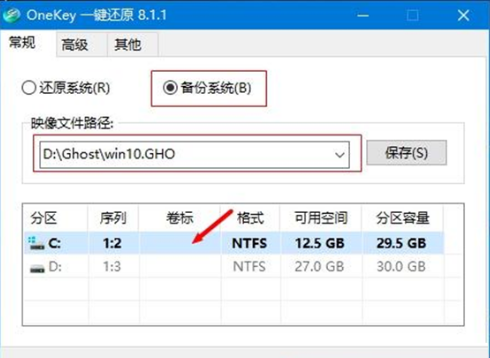
备份系统图-1
然后,将备份系统分区到D盘,提示是否重启计算机,点击“马上重启”。
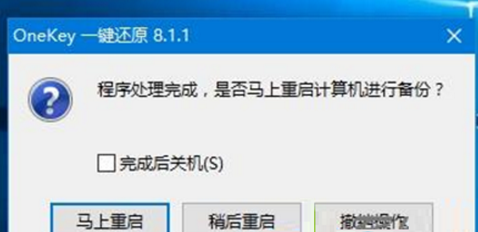
win10图-2
接着,重启之后进入系统备份操作,等待完成

备份系统图-3
最后,备份完成,进入系统备份所在的路径,win10.gho文件成功制作,即win10系统的备份。
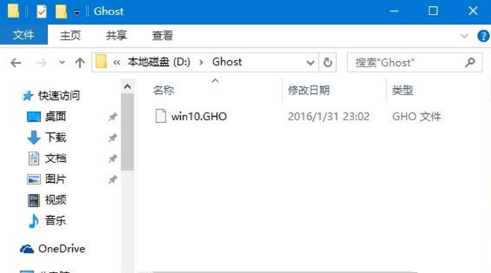
ghost图-4
 有用
26
有用
26


 小白系统
小白系统


 1000
1000 1000
1000 1000
1000 1000
1000 1000
1000 1000
1000 1000
1000 1000
1000 1000
1000 1000
1000猜您喜欢
- kms激活工具,小编教你kms激活工具..2018/05/08
- 从win10升级win11需要密钥吗2022/01/01
- u盘启动盘重装系统win10系统的教程..2022/08/19
- 重装Win10系统转圈圈卡住?解决办法与科..2024/08/16
- 小编教你win10更新驱动方法2017/10/10
- 小编教你解决win10桌面图标变大了..2019/05/05
相关推荐
- 不用U盘装Win10的方法2024/01/29
- 深度系统win10精简版32位下载..2022/02/08
- win7怎么升级到win10系统2022/12/10
- 怎么一键关掉所有运行的步骤教程..2021/09/17
- 桌面图标怎么变小,小编教你win10的桌..2017/12/21
- 如何安装系统Win10:步骤详解与常见问题..2024/08/15














 关注微信公众号
关注微信公众号



